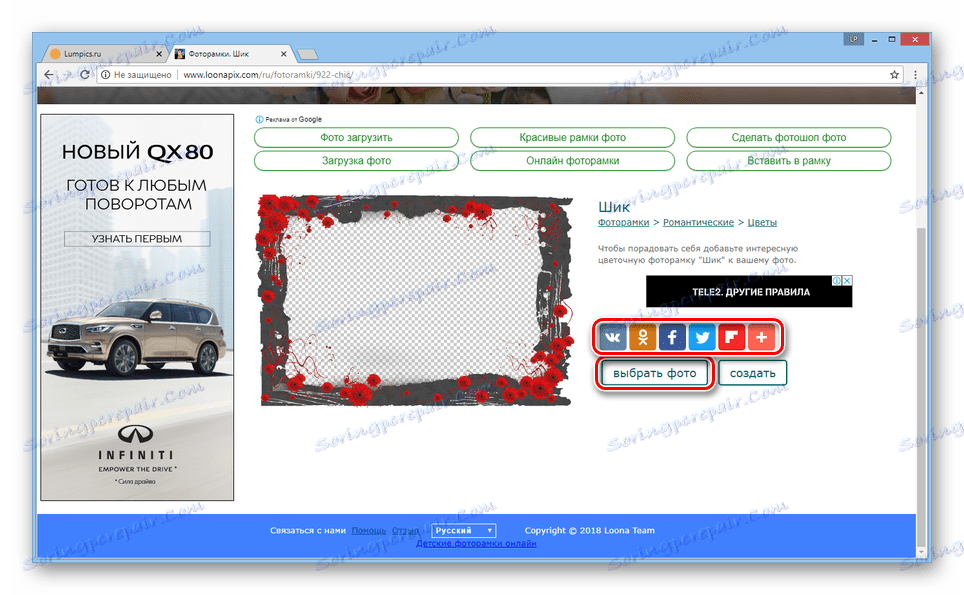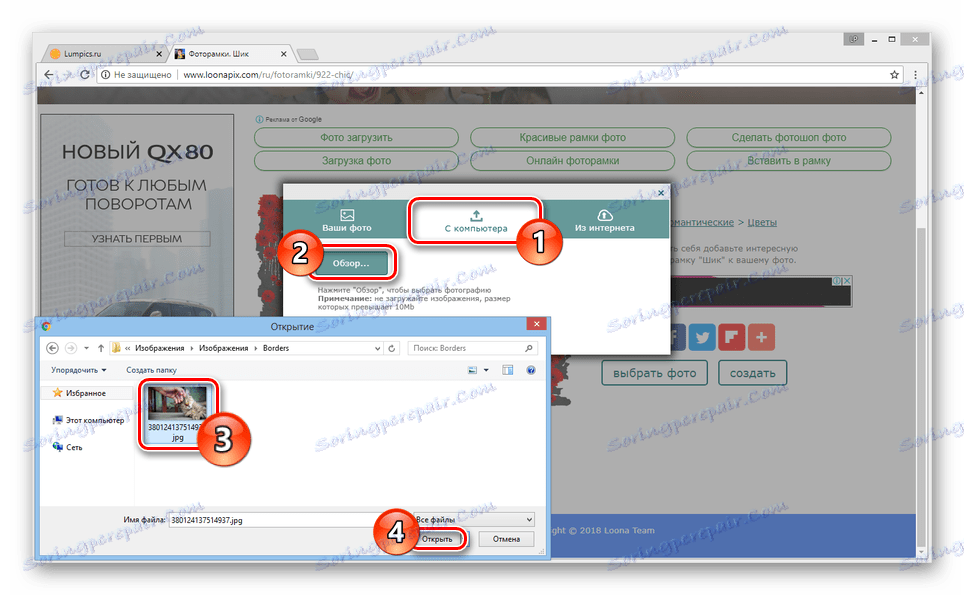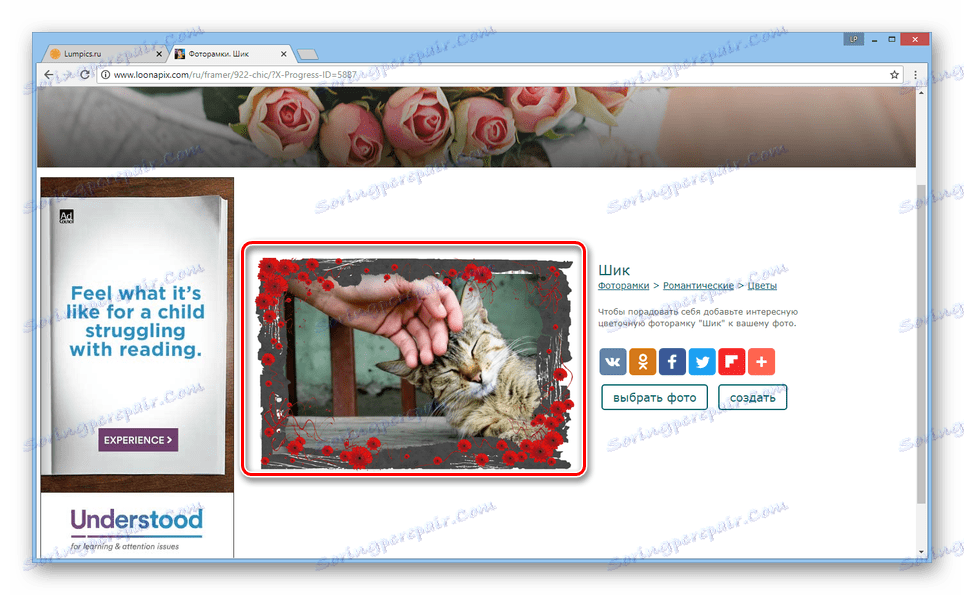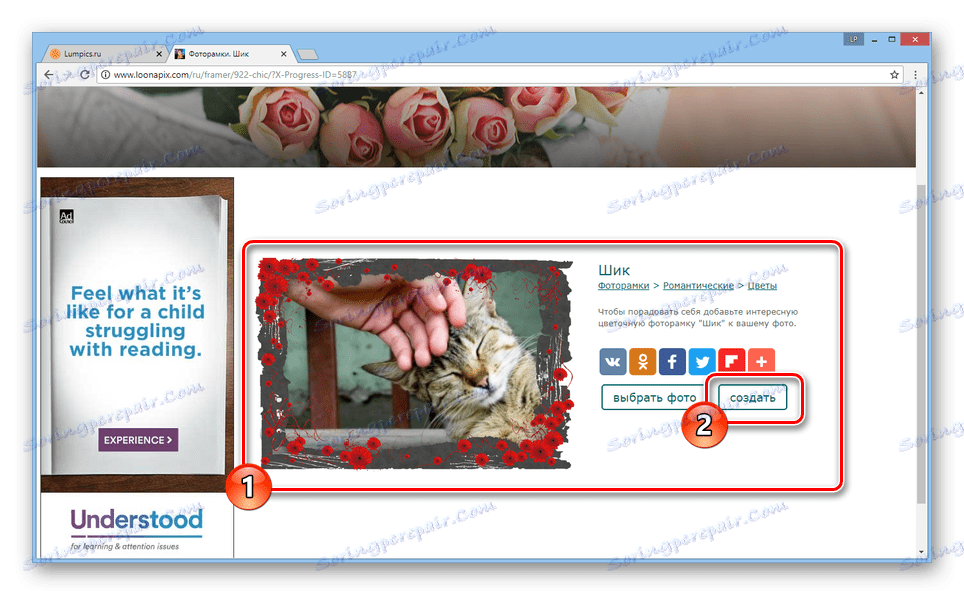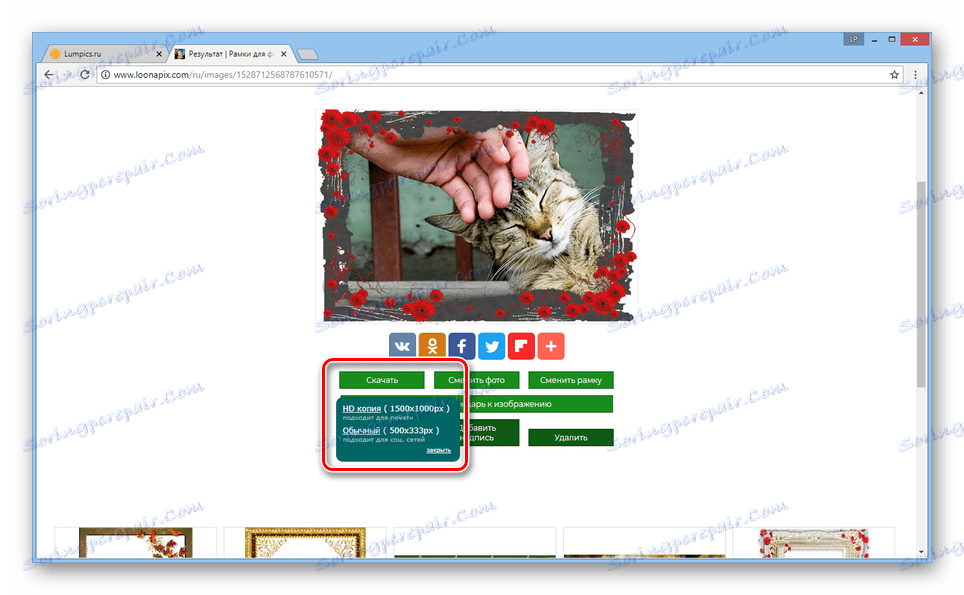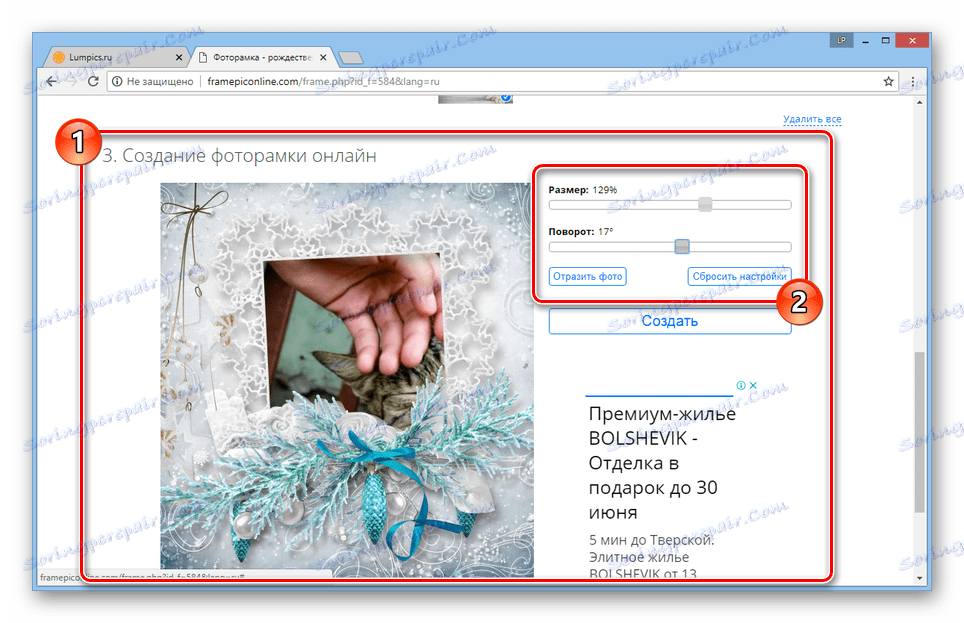Tworzenie ramki do zdjęcia online
Najprostszym i jednocześnie wygodnym sposobem dekorowania dowolnego zdjęcia jest użycie ramek. Możesz dodać ten efekt do obrazu za pomocą specjalnych usług online, które umożliwiają korzystanie ze zbiorów źródeł.
Treść
Dodaj ramkę do zdjęć online
W dalszej części artykułu rozważymy tylko dwie najwygodniejsze usługi online, które zapewniają bezpłatne usługi w celu dodania ramki. Jednak efekty te można dodać za pomocą standardowego edytora zdjęć w większości sieci społecznościowych.
Metoda 1: LoonaPix
Usługa internetowa LoonaPix umożliwia korzystanie z szerokiej gamy efektów na zdjęciach, w tym na zdjęciach. Ponadto po utworzeniu ostatecznej wersji obrazu na nim nie będzie żadnych irytujących znaków wodnych.
Przejdź na oficjalną stronę LoonaPix
- W przeglądarce internetowej otwórz stronę internetową za pomocą podanego przez nas linku i przejdź do sekcji "Ramki zdjęć" w menu głównym.
- Korzystając z bloku "Kategorie", wybierz najciekawszą sekcję.
- Przewiń stronę i kliknij ramkę, która najlepiej pasuje do Twoich celów.
- Na stronie, która się otworzy, kliknij przycisk "Wybierz zdjęcie" , aby przesłać obraz z komputera. Możesz również dodać zdjęcie z sieci społecznościowych, klikając jedną z odpowiednich ikon w tym samym obszarze.
![Idź do dodawania zdjęć na stronie LoonaPix]()
Usługa online umożliwia przesyłanie zdjęć o wielkości poniżej 10 MB.
![Proces pobierania obrazów na stronie LoonaPix]()
Po krótkim pobraniu zdjęcie zostanie dodane do poprzednio wybranej klatki.
![Pomyślnie dodano zdjęcie na LoonaPix]()
Po najechaniu kursorem na zdjęcie dostajesz mały panel kontrolny, który pozwala skalować i przerzucać zawartość. Możesz również ustawić zdjęcie, przytrzymując lewy przycisk myszy i przesuwając kursor.
- Po osiągnięciu pożądanego efektu kliknij przycisk "Utwórz" .
![Przejście do utworzenia ramki na stronie LoonaPix]()
W następnym kroku możesz zmienić utworzone zdjęcie, dodając w razie potrzeby dodatkowe elementy projektu.
- Umieść kursor na przycisku "Pobierz" i wybierz najbardziej odpowiednią jakość.
Uwaga: Obraz można przesłać bezpośrednio do sieci społecznościowej bez zapisywania go na komputerze.
![Idź do zapisywania zdjęć na stronie LoonaPix]()
Ostateczny plik zostanie pobrany w formacie JPG.
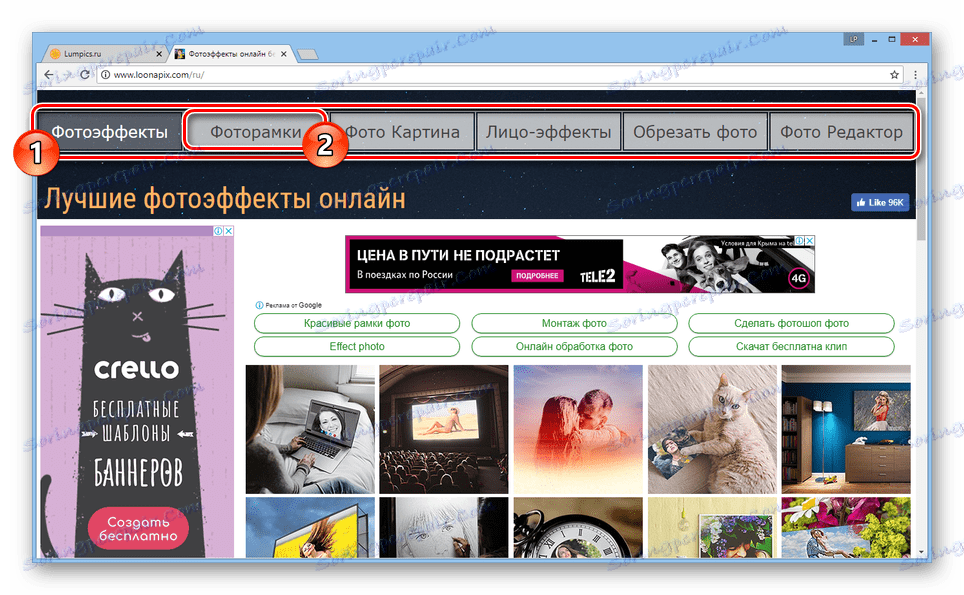
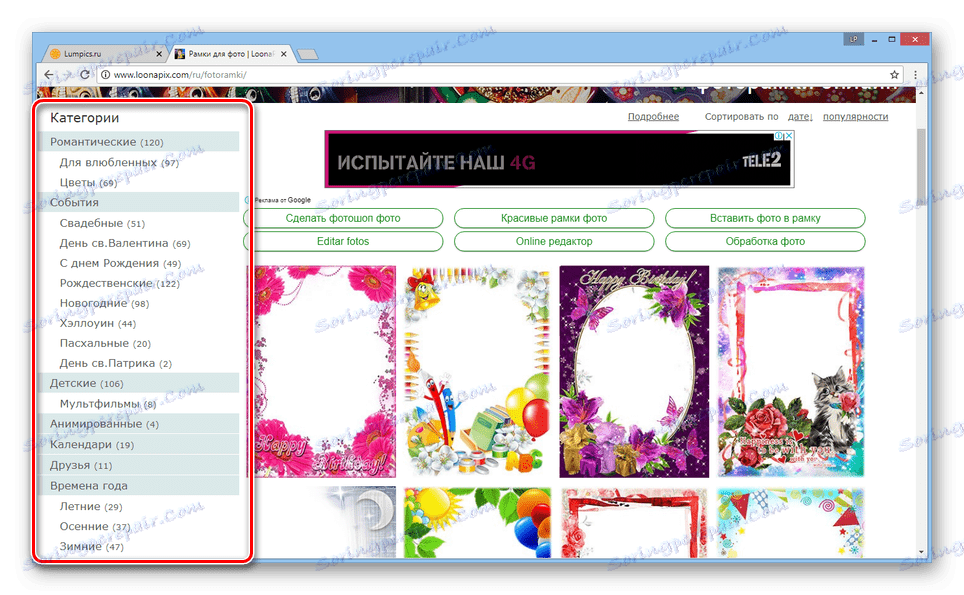
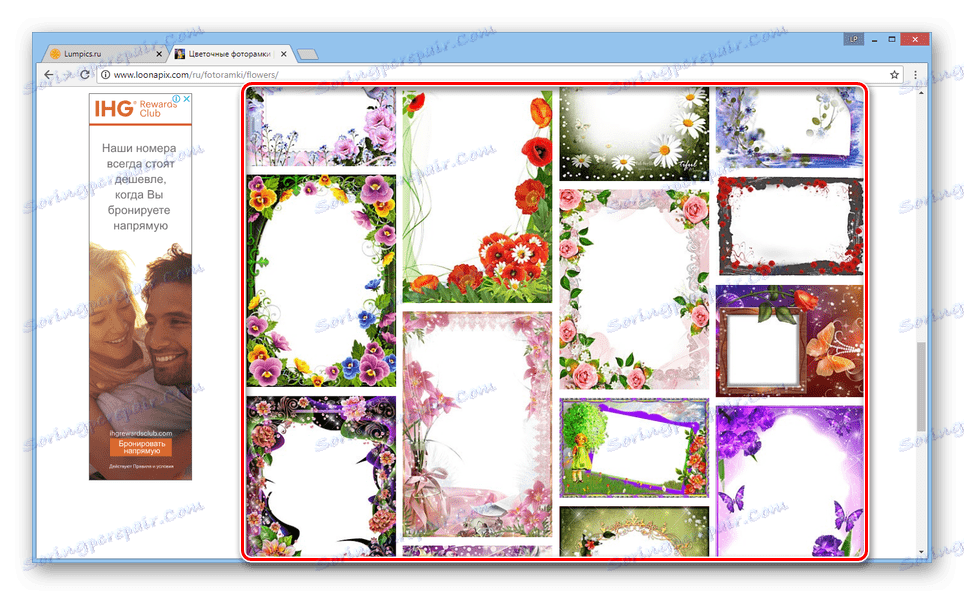

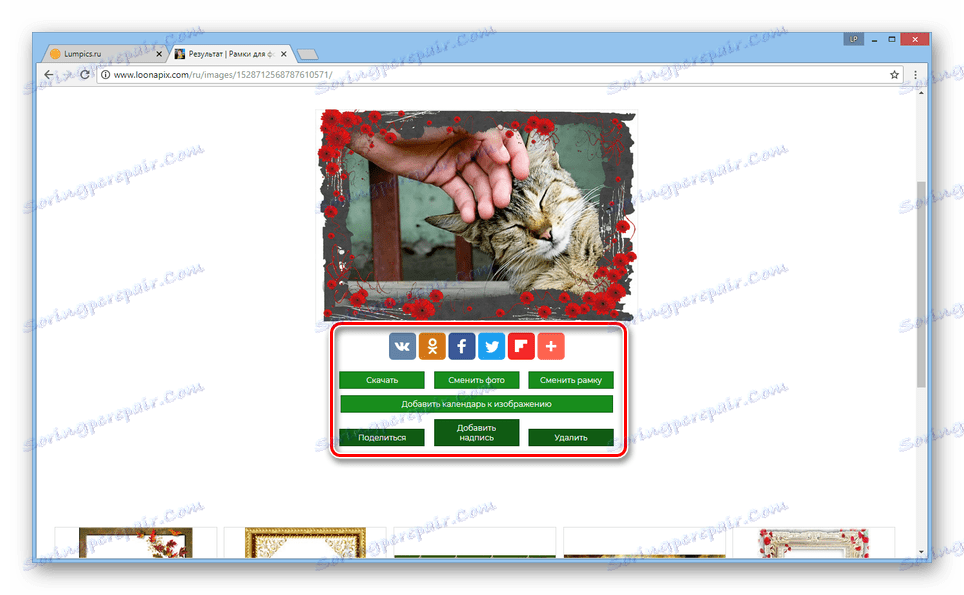

Jeśli z jakiegoś powodu nie jesteś zadowolony z tej strony, możesz skorzystać z poniższej usługi online.
Metoda 2: FramePicOnline
Ta usługa online zapewnia nieco większą liczbę źródeł do tworzenia frameworka niż LoonaPix. Jednak po dodaniu efektu do ostatecznej wersji obrazu, znak wodny witryny zostanie umieszczony.
Przejdź do oficjalnej strony internetowej FramePicOnline
- Otwórz główną stronę usługi online i wybierz jedną z przedstawionych kategorii.
- Wśród dostępnych opcji ramek zdjęć wybierz ten, który Ci się podoba.
- Następnym krokiem jest kliknięcie przycisku "Prześlij obrazy" , wybierając jeden lub więcej plików z komputera. Możesz także przeciągnąć pliki do zaznaczonego obszaru.
- W bloku "Wybór" kliknij zdjęcie, które zostanie dodane do ramki.
- Edytuj obraz w ramce, przewijając stronę do sekcji "Tworzenie ramki online".
![Proces edycji zdjęć na stronie FramePicOnline]()
Zdjęcie można ustawić, przytrzymując lewy przycisk myszy i przesuwając kursor myszy.
- Po zakończeniu procesu edycji kliknij przycisk "Utwórz" .
- Kliknij przycisk "Pobierz w dużym rozmiarze" , aby pobrać obraz na komputer. Ponadto zdjęcie można wydrukować lub ponownie edytować.
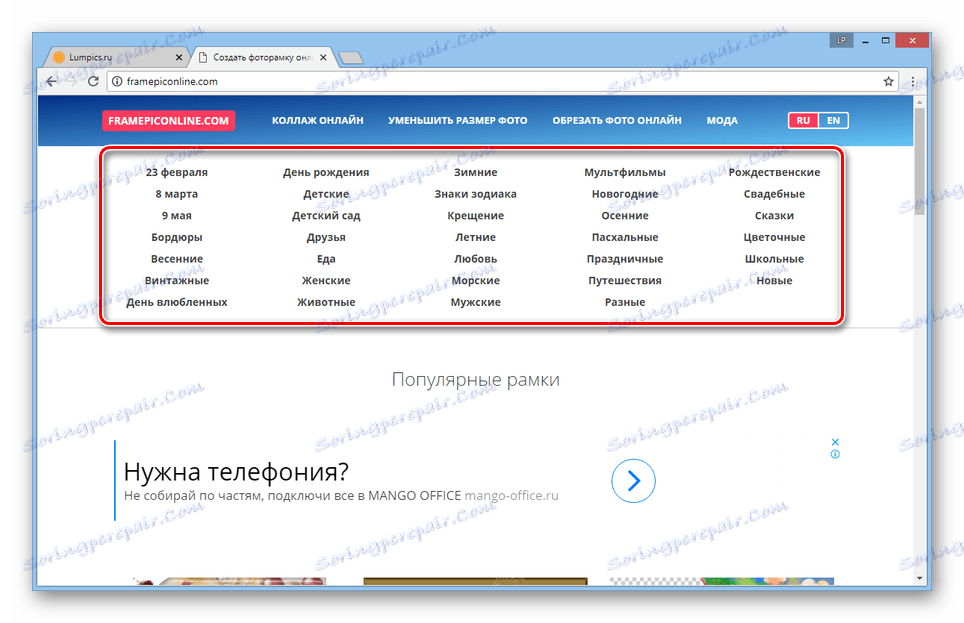
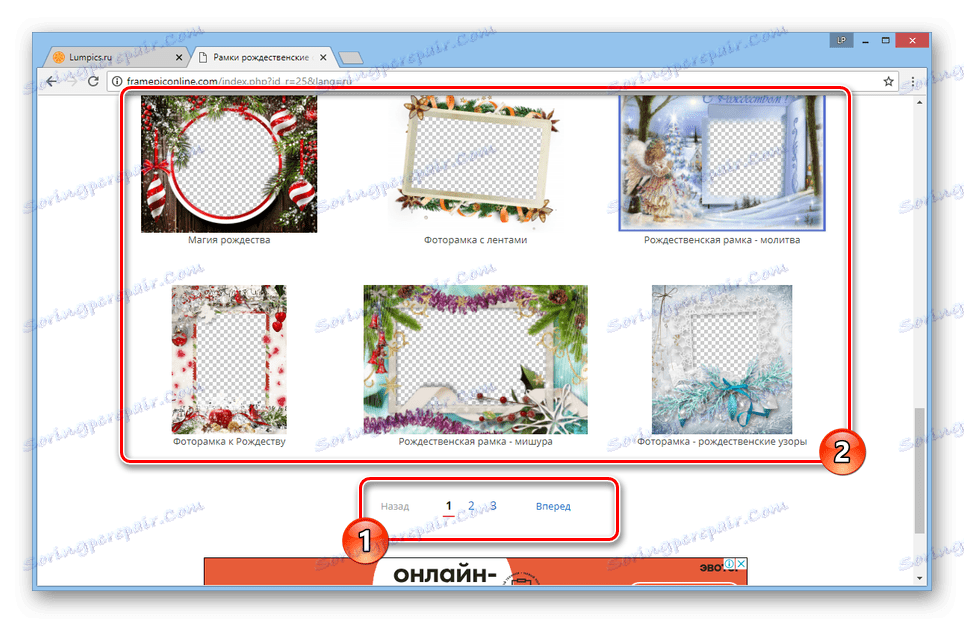
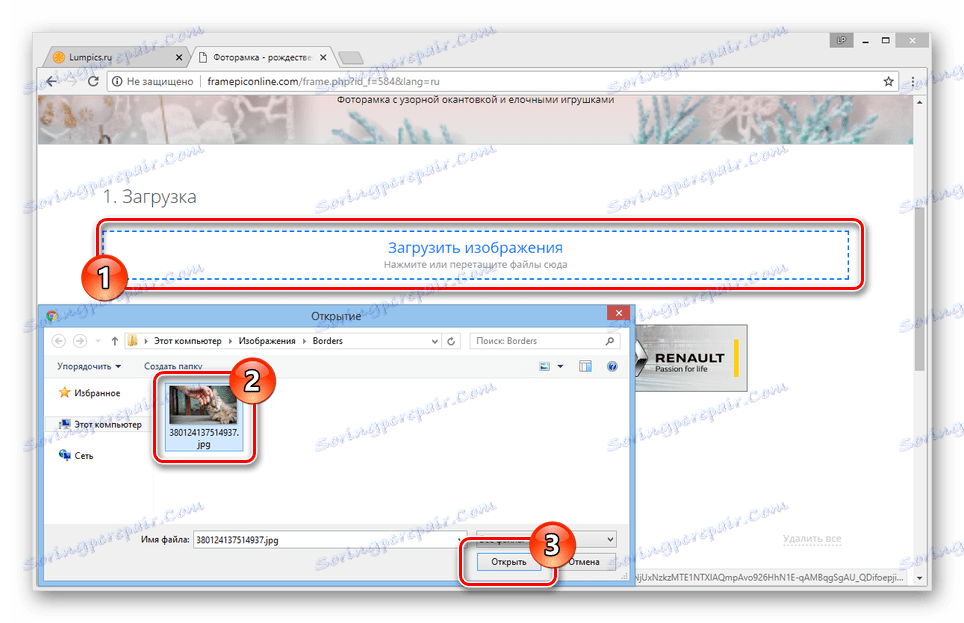
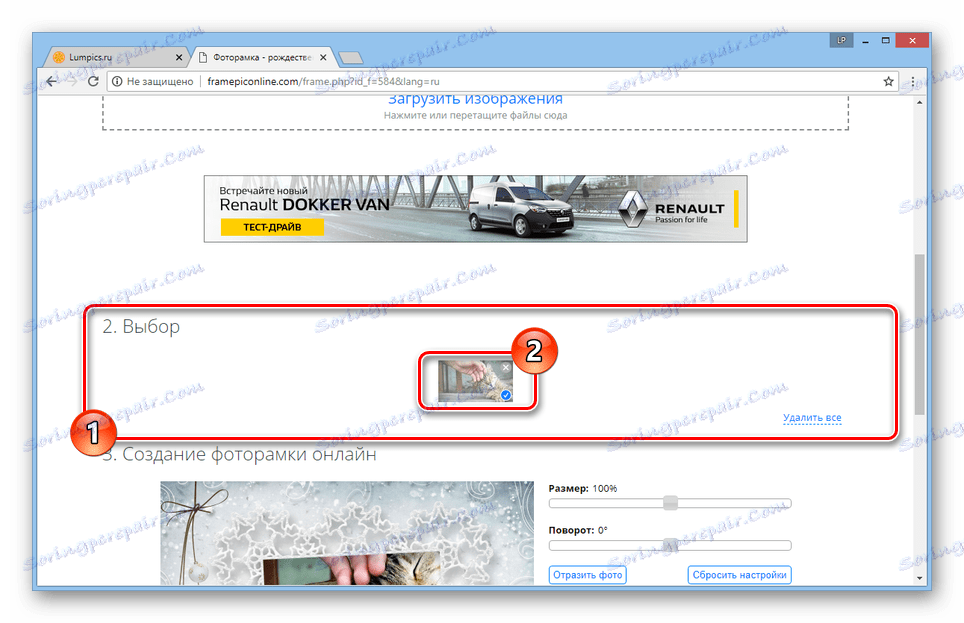
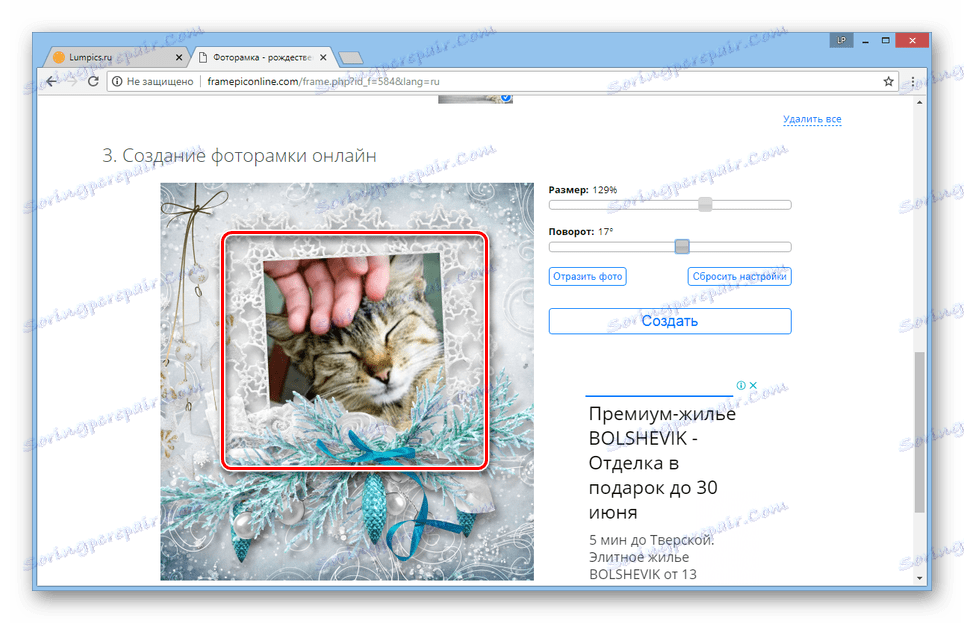
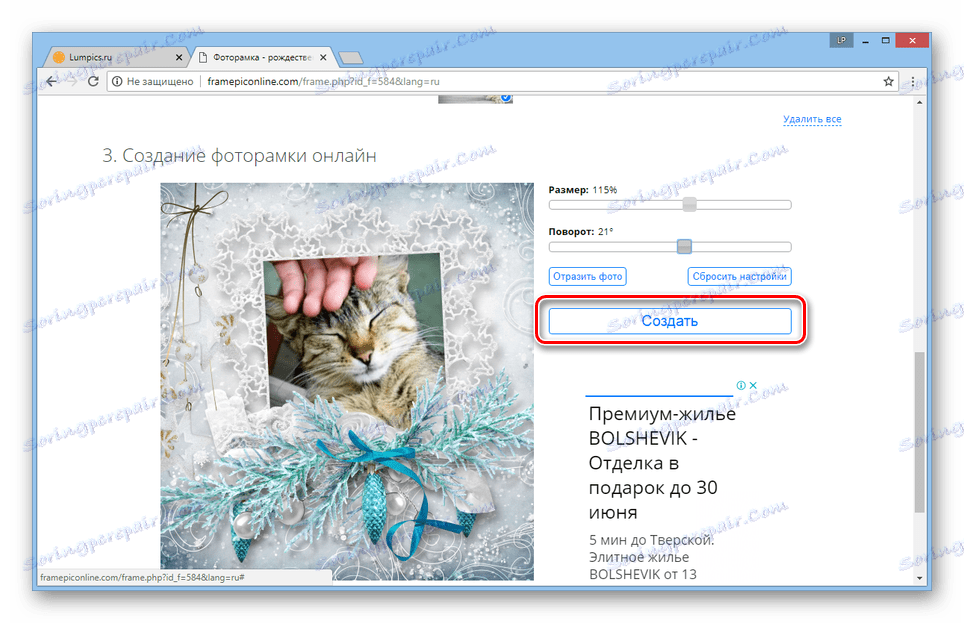
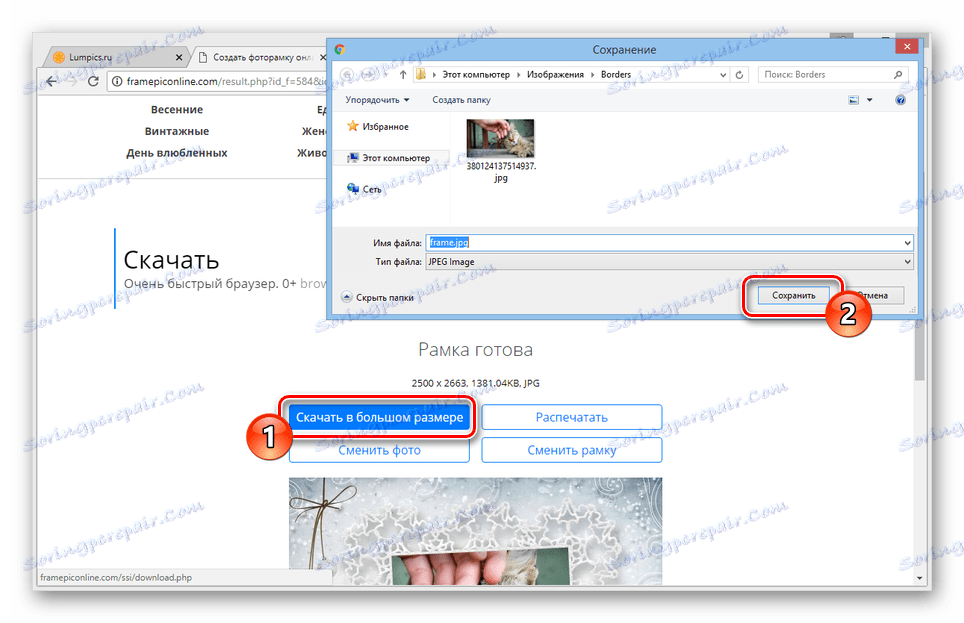
Znak wodny usługi zostanie umieszczony na zdjęciu w lewym dolnym rogu i, jeśli to konieczne, można go usunąć za pomocą jednej z naszych instrukcji.
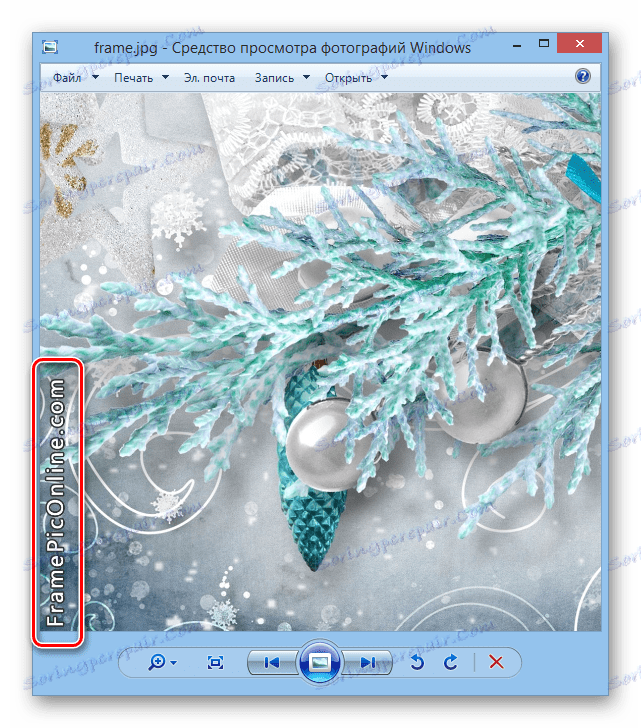
Więcej szczegółów: Jak usunąć znak wodny w Photoshopie
Wniosek
Uznane serwisy internetowe wykonują doskonałą pracę z zadaniem stworzenia ram dla zdjęcia, nawet biorąc pod uwagę pewne niedociągnięcia. Ponadto, podczas korzystania z nich, jakość oryginalnego obrazu zostanie zachowana w ostatecznym obrazie.